Situatie
Când vă conectați la o nouă rețea wireless, Windows va crea un profil pentru rețeaua wireless. Un profil de rețea wireless (Wi-Fi) conține SSID (nume de rețea), cheie de parolă și informații de securitate pentru a vă putea conecta la o rețea wireless.
Acest tutorial vă va arăta diferite modalități de activare sau dezactivare pentru a vă conecta automat la o rețea wireless atunci când vă aflați în raza de acțiune cu un dispozitiv pe care aveti Windows 10.
Solutie
Pasi de urmat
1. În timp ce vă conectați la o rețea wireless, bifați caseta Conectare automata. (vezi imaginea de mai jos)
Deconectați-vă de la rețeaua wireless. Va trebui să vă conectați manual la această rețea wireless atunci când doriți să vă conectați din nou la aceasta. (vezi imaginea de mai jos):
Pentru a activa sau dezactiva conectarea automata la rețeaua wireless în Setări
1. Deschideți Setări și faceți click pe / atingeți pictograma Rețea și Internet.
2. Faceți clic / atingeți Wi-Fi în partea stângă și faceți click / atingeți pe rețeaua wireless conectată (ex: “Brink-Router2”) în partea dreaptă. (vezi imaginea de mai jos)
3. Porniți sau dezactivați conectarea automata atunci când vă aflați în rază de acțiune pentru această rețea wireless. (vezi imaginea de mai jos)
4. Acum puteți închide meniul Setări dacă doriți.
Pentru a activa sau dezactiva conectarea automata la rețeaua wireless în conexiunile de rețea
1. Apăsați tastele Win + R pentru a deschide Run, tastați ncpa.cpl în Run și faceți click / atingeți OK pentru a deschide conexiunile de rețea.
2. Faceți click / atingeți pe rețeaua wireless (ex: “Brink-Router2”). (vezi imaginea de mai jos)
3. Faceți click / atingeți butonul Wireless Properties. (vezi imaginea de mai jos)
4. Bifati sau debifati Conectarea automata atunci când această rețea este în raza de acțiune pentru ceea ce doriți și faceți click pe / atingeți OK. (vezi imaginea de mai jos)
5. Faceți click / atingeți pe Închidere.
Pentru a porni sau opri conectarea automata la rețeaua wireless în promptul de comandă
1. Deschideți un prompt de comandă.
2. Introduceți comanda de mai jos în promptul de comandă, apăsați Enter și notați numele profilului wireless (ex: “Brink-Router2”) pe care doriți să-l porniți sau dezactivați conectarea automată. (vezi imaginea de mai jos).
 netsh wlan show profiles
netsh wlan show profiles
3. Introduceți comanda de mai jos în promptul de comandă, apăsați Enter și vedeți dacă modul de conectare al acestei rețele wireless este în prezent setat pentru a se conecta automat sau pentru a se conecta manual. (vezi imaginea de mai jos).
 netsh wlan show profile “name“
netsh wlan show profile “name“
Înlocuiți numele din comanda de mai sus cu numele real al profilului de rețea wireless de la pasul 2).
De exemplu: netsh wlan arată profilul “Brink-Router2”
4. Introduceți comanda pe care doriți să o utilizați mai jos în promptul de comandă și apăsați Enter. (a se vedea imaginile de mai jos).
(Pentru a activa conectarea automată la rețeaua wireless)
 netsh wlan set profileparameter name=”name” connectionmode=auto
netsh wlan set profileparameter name=”name” connectionmode=auto
(Pentru a dezactiva conectarea automată la rețeaua wireless)
 netsh wlan set profileparameter name=”name” connectionmode=manual
netsh wlan set profileparameter name=”name” connectionmode=manual
5. Acum puteți închide promptul de comandă dacă doriți.



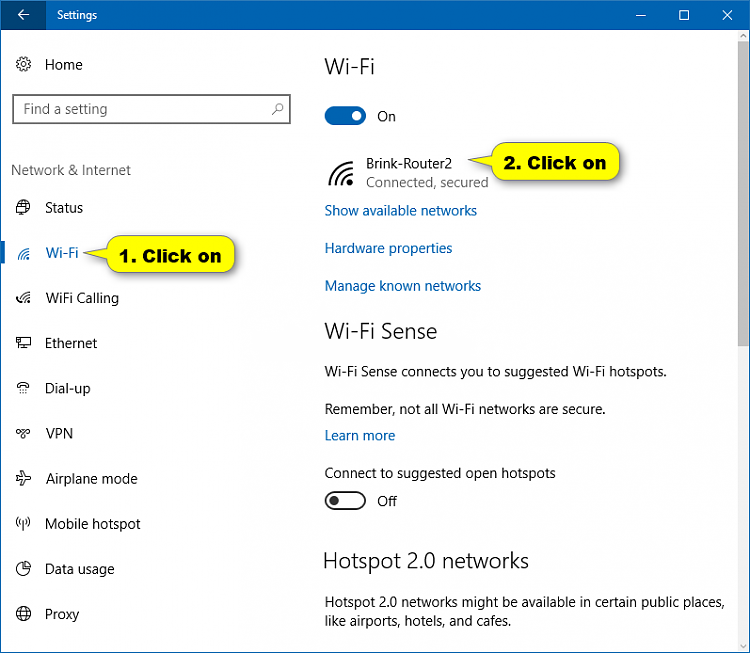
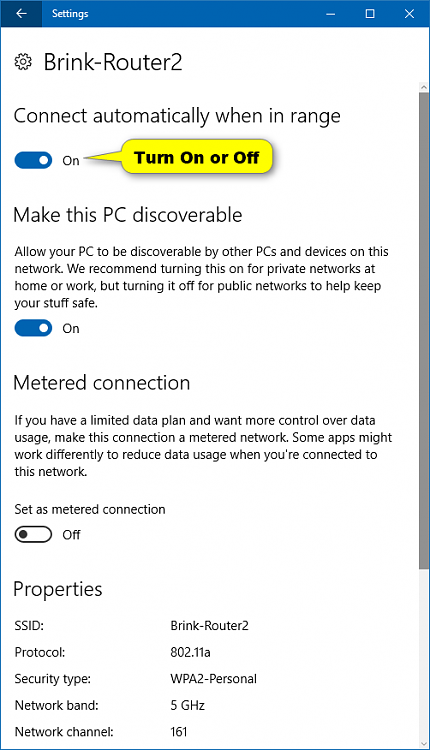

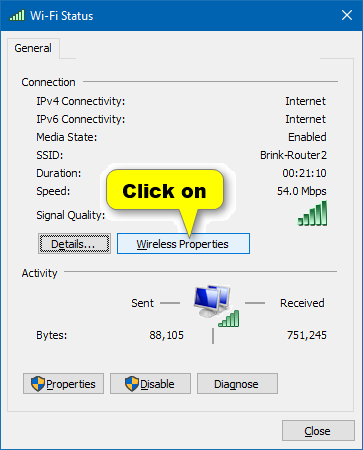
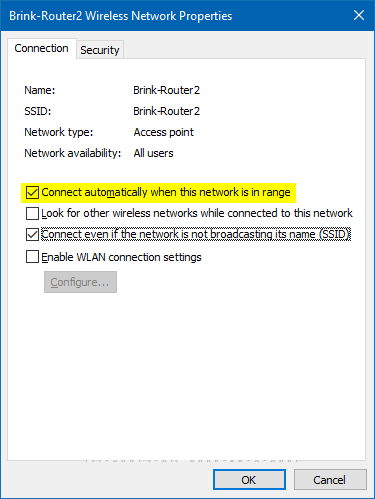
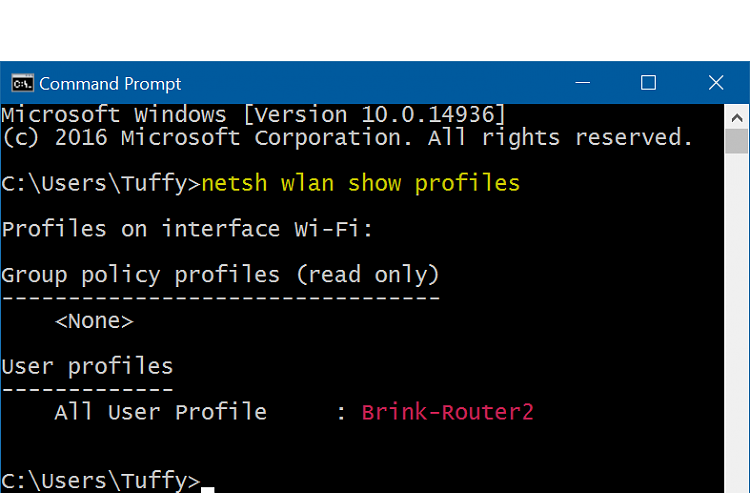
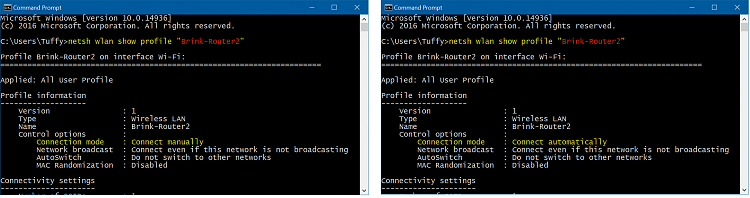


Leave A Comment?